まだ幼いが2人の子をもつ親として、子どもが興味を示すものに対して敏感でなければ、と思うことが増えてきた。この「敏感でなければ」という言葉には、プリなんとか、あるいは妖怪なんとかのようなキャラ・グッズのことをしっかり覚えて、子どもの話題についていけるようにしよう、というポジティブな面と、教育上よろしくないと思われるモノや世の中の流行に注意しておかないと、というある意味ネガティブな面の2つの意味がある。
どちらに属するかは置いておくとして、その1つにPCも挙げられるだろう。さらにそこにはスマートフォンやタブレットといったモバイルデバイスも含まれるかもしれない。つまり、子どもがコンピューターを使うことに対してどこまで寛容であるべきか、早いうちからよくよく考えておかなければならない、ということだ。
これからの時代、いつまでも子どもにPCを使わせないという選択肢はなさそうだ。ではせめて、子どもに使わせるのに最適なPCはあるのだろうか。また、筆者と同じように小さな子どもがいる家庭で、もしPCを使わせるとすればどんなところがポイントとなるのか、富士通の最新PC「ESPRIMO WHシリーズ」を例に考えてみたい。
デザイン、使い勝手がファミリーユーザーに最適なWHシリーズ
WHシリーズは、23型のディスプレイ一体型デスクトップPCで、ファミリー向けにぴったりな要素がいくつもある。
| ESPRIMO WHシリーズ | ||
|---|---|---|
| 品名 | WH77/S | WH53/S |
| 本体カラー | シャイニーブラック | シャイニーブラック スノーホワイト |
| CPU | インテル® Core™ i7-4712MQ プロセッサー(HTテクノロジー対応) | インテル® Core™ i3-4100M プロセッサー(HTテクノロジー対応) |
| OS | Windows 8.1 Update 64ビット版 | |
| メモリ | 標準8GB(8GB×1) / 最大16GB | 標準4GB(4GB×1) / 最大16GB |
| ストレージ | HDD 約2TB | HDD 約1TB |
| 光学ドライブ | BDXL™対応 Blu-ray Discドライブ(スーパーマルチドライブ機能対応) | |
| 液晶 | LED バックライト付タッチパネル式 高色純度・高速応答・高解像度TFTカラーLCD(フルフラットファインパネル Wide Angle液晶)1920×1080ドット | |
| NFC | 搭載 | - |
| Webカメラ | フルHD Webカメラ内蔵(有効画素数 約200万画素) インテル® RealSense™ テクノロジー対応 |
HD Webカメラ内蔵(有効画素数 約92万画素) |
| サイズ | 564×229×385mm(本体最小傾斜時) 564×352×167mm(本体最大傾斜時) |
|
| 付属ソフト | Microsoft Office Home and Business Premium、筆まめ Ver.24 ベーシック 富士通版、マカフィー® リブセーフ - インターネットセキュリティー など | |
1つは、WHシリーズに共通の見た目として、リビングに置いても違和感のないデザインである点。PC本体部分はすっきりした細身で、余計な出っ張りなどもなく、AV機器や家具などのそばにあってもなじみやすい。家族団らんの時を過ごすリビングに置いておけば、みんなで気軽に共用したくなるのでは、と思う。
大画面ディスプレイだから、情報収集した内容や見てほしい動画を家族に披露する際にも都合がいい。しかも、ディスプレイは角度を無段階で調整できるほか、一般的なキーボード&マウス操作だけでなく、指先や付属タッチペンによる操作が可能なのも、ファミリー向けとしてはポイントが高いのではないだろうか。
たとえば小さな子どもだとキーボード操作はかなり難しいけれど、タッチやペンを使った操作ならわりと不自由なくできたりする。無段階に画面を倒せるディスプレイの利点を活かせば、子どもの身長・座高、置き場所などに合わせたポジションにもセットしやすい。紙にお絵描きするように、ディスプレイを上からのぞき込むスタイルでペンを使って落書きしまくる、なんてことも楽々だ。
年齢の離れた兄や姉が使う場合でも、ちょっとディスプレイを起こしたりすればタッチ操作やキーボード&マウス操作が無理なくできるはず。もちろん親が使う場合も同様だ。こうして見てみると、角度を変えられるディスプレイを搭載し、キーボード・マウス+タッチ+ペンの操作が可能なWHシリーズは、まさに家族全員の共用PCとして最適なマシンなのではと思える。以前も詳細なレビューをしているので、詳しくはそちらをご覧いただきたい。
ところで子どもにPCを使わせる際に気になるのは、子どもがPCで有害サイトにアクセスしたり、ゲームなどで遊びすぎないか、ということだろう。その点、リビングに常設する大画面デスクトップPCなら、子どもが自分の部屋に持ち込むことはできず、常に親の目が届くところで使ってもらえるのがメリットだ。それに加えてWHシリーズなら、Windows 8.1の標準機能や、プリインストールされたセキュリティソフトの機能を利用して、適切なペアレンタルコントロールを行なうことができる。以降は、それらの要素を実際にWHシリーズで設定してみよう。
子ども向けの機能は最新OSで大幅に強化
子どもにPCを使わせる際、真っ先に考えるのは、おそらく「アクセスしてほしくないWebサイト」や「使わせたくないアプリ」をどう制限するか、だろう。長らくWindowsやその他のOSは、主に企業のセキュリティとコンプライアンスの維持に対処するWebアクセスや機能・アプリケーションの制限機能を中心に充実させてきたが、明確に子ども向けの制限機能は提供してこなかった。
ところが、Windows 8以降、その部分に大きな改善があった。OSへのログオンアカウントに“子ども”を追加できるようになったほか、「ファミリー セーフティ」と呼ばれる家族ユーザー向けの機能が搭載されたのだ。Windows 8.1 64ビット版を搭載しているWHシリーズも、もちろん利用可能となっている。マイクロソフトでは以前から「Windows Live ファミリー セーフティ」というWebアクセスに関する制限を家族ユーザーに設定できるサービスを提供してきたが、それをさらに発展させた機能をWindows 8に統合したわけだ。
具体的には、Windows 8.1のコントロールパネルからユーザーアカウントを追加する際、“子ども”と指定することで、「ファミリー セーフティ」機能がデフォルトで有効になったユーザーを作成できる。こうして作成した“子ども”ユーザーと通常のユーザーとで、できることは基本的には変わらない。Windowsが元々備えるマルチユーザーの機能により、ユーザーごとに異なるデスクトップや設定でWindowsを利用できるようになるだけ。
肝心なのはその後、「ファミリー セーフティ」の設定だ。ファミリー セーフティで行えるのは、PCの利用時間制限、Webサイトへのアクセス制限、Windows ストアから入手できるアプリの制限、デスクトップアプリケーションの使用制限という大まかに4種類。これらを駆使して“子ども”ユーザーのPC利用をコントロールできる。
子どもの成長に合わせてカスタムできる「ファミリー セーフティ」
では、ファミリー セーフティーの機能を1つずつ見ていきたいと思う。まず1つ目の利用時間の制限は、平日と土日で、それぞれ最長何時間(何十分)までPCを使えるようにするか、という設定。利用可能な時間帯も曜日ごとに決めておけるので、平日は夕方2時間の範囲内で1時間だけ、土日は午後のうちの2時間半だけ、といったように、ある程度ゆるい幅を設けて子どもに使わせることができる。昔は「ゲームは1日1時間」というような口約束で縛っていたけれど、今や確実に約束を守らせることができるようになったわけだ。
Webサイトへのアクセス制限については、大人向けのサイトへのアクセスも許可するか・しないかといったざっくりとした選択ができるほか、URLで許可するサイトとしないサイトを明示的に指定する形でアクセス制限することも可能だ。
アプリに関連する制限は、Windows ストアで公開されているアプリケーションのうち、指定した対象年齢に適合したものしか検索・ダウンロードできないようにする機能に加え、PCにインストールしているアプリケーションに関しても、あらかじめ指定したもの以外は起動できなくすることが可能になっている。
確実に制限するには、個別に許可するWebサイト・アプリを指定する方法を取りたいところだけれど、Webサイトもアプリも世の中には膨大に存在するわけで、子どもに悪影響のないものを最初から網羅するのは難しい。ファミリー セーフティではそういう点にもきちんと配慮されていて、禁止されたWebアクセスやアプリ起動を子どもが試した際に、その場で親から許可を得られる承認機能も用意されている。
また、子どもがアクセスしたWebサイトや使用したアプリなどの利用状況を、親のアカウントから詳しくチェックできる仕組みも備えているので、子どもの行動が心配な親も安心だ。とはいえ、なんでもかんでも縛ってがんじがらめにするのではなく、子どもを信頼することも大切だろう。子どもの成長に合わせて使えるものを増やしていけば、不満がくすぶることもなく、家族円満でいられるのではないだろうか。
ネット使用を制限できるマカフィーのセキュリティツール
WHシリーズでは、ファミリー セーフティの他に、「マカフィー リブセーフ - インターネットセキュリティー」というセキュリティソフト(60日間無料体験版)がプリインストールされている点にも注目したい。
マカフィー リブセーフには、実績あるマカフィーのウイルス、スパイウェア、マルウェアの対策機能に加え、ファイヤーウォール機能、迷惑メール対策機能が含まれ、さらに“保護者機能”という子どもユーザーの制限機能も用意されている。
保護者機能は、子どもの年齢に細かく合わせたインターネットのアクセス制限を簡単に行えるのがポイント。5歳未満、6〜8歳、9〜12歳……といった年齢層を選択するだけで、その年齢でアクセスしても問題ないとされるWebサイトを、アダルト、ギャンブルといったジャンルごとに一気に切り替えられる。たとえば5歳未満だとアクセス可能なWebサイトは少ないが、13〜15歳にするとゲームやショッピングといったジャンルのWebサイトもクリック操作だけでアクセス許可できる。
インターネットを利用する時間帯も指定可能だ。Windows 8のファミリー セーフティはPCそのものの使用時間帯を決めるものだが、マカフィー リブセーフではインターネットへ接続できる時間帯を曜日ごとに30分単位で決められる。PC自体は使っても良いが、SNSなどのネットサービスは使わせたくない、というような場面で活きてくるだろう。
子どもの将来のPCライフは安心?
筆者の場合、上の子どもが1歳半、下の子どもが3カ月ということで、まだPCを使わせるタイミングではない。でも、すでに上の子どもはなぜかタブレットを使いこなし始めていて、数年後には間違いなくPCにも興味をもつことになるだろうと確信している。
その時はWHシリーズの数世代先のマシンになるのかな、と想像しているわけだけれど、OSやセキュリティソフトの子どもへの対応が進み、WHシリーズのような自由度の高い使い勝手を実現しているPCがあるということが分かっただけでも、けっこう安心できた。
年頃の子どもがいる家庭はもちろん、これから出産というタイミングの夫婦も、将来のために現在のPCの子ども向け機能がどうなっているのか、WHシリーズなどの最新PCに触れて確認しておくのがおすすめだ。
(日沼諭史)






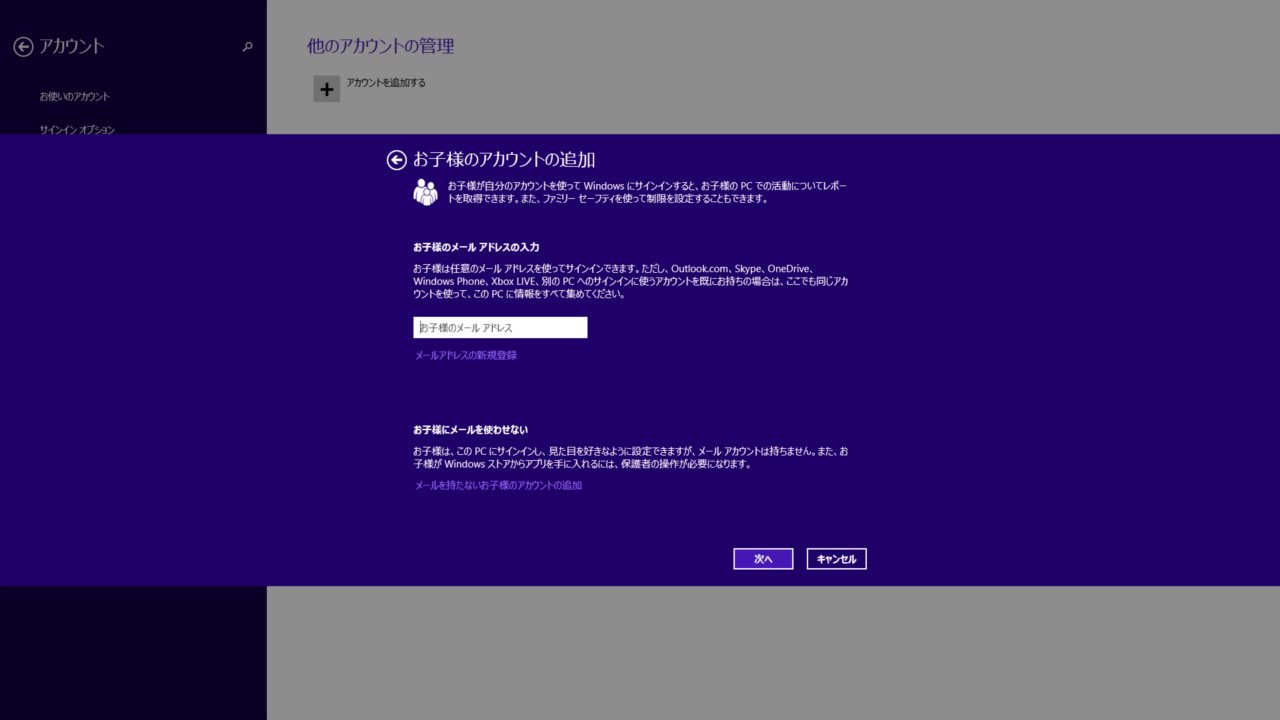
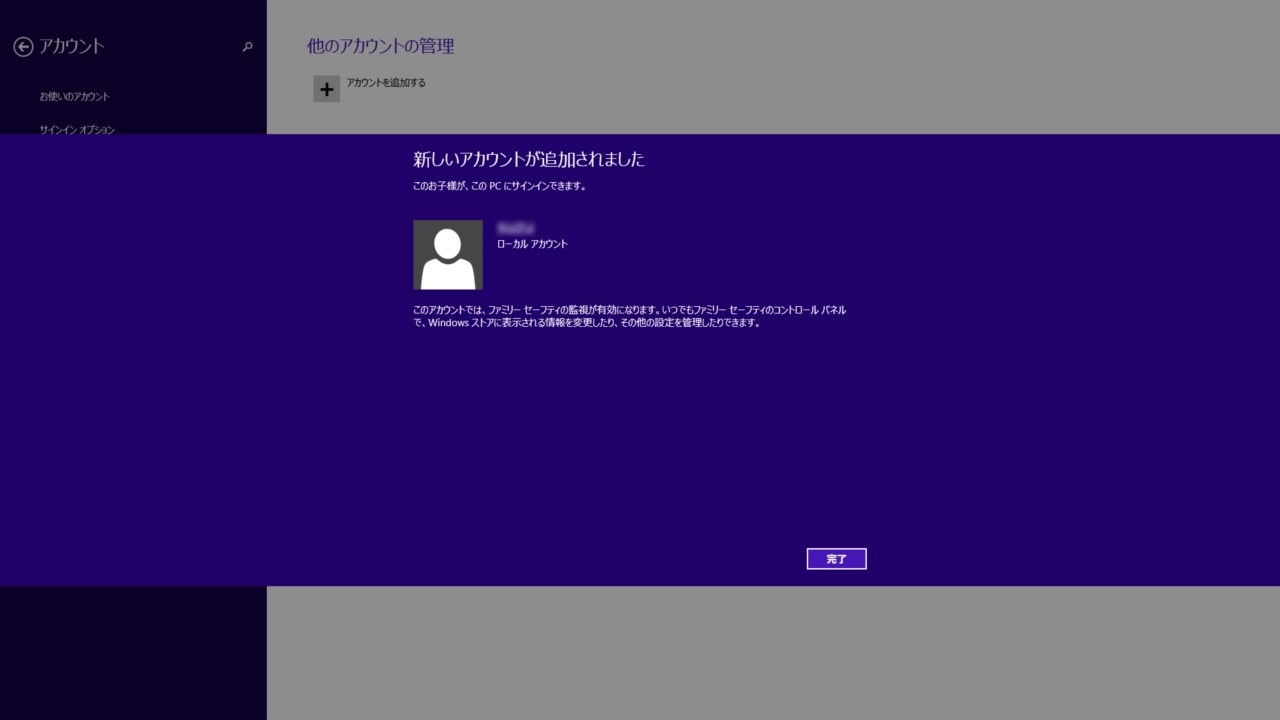
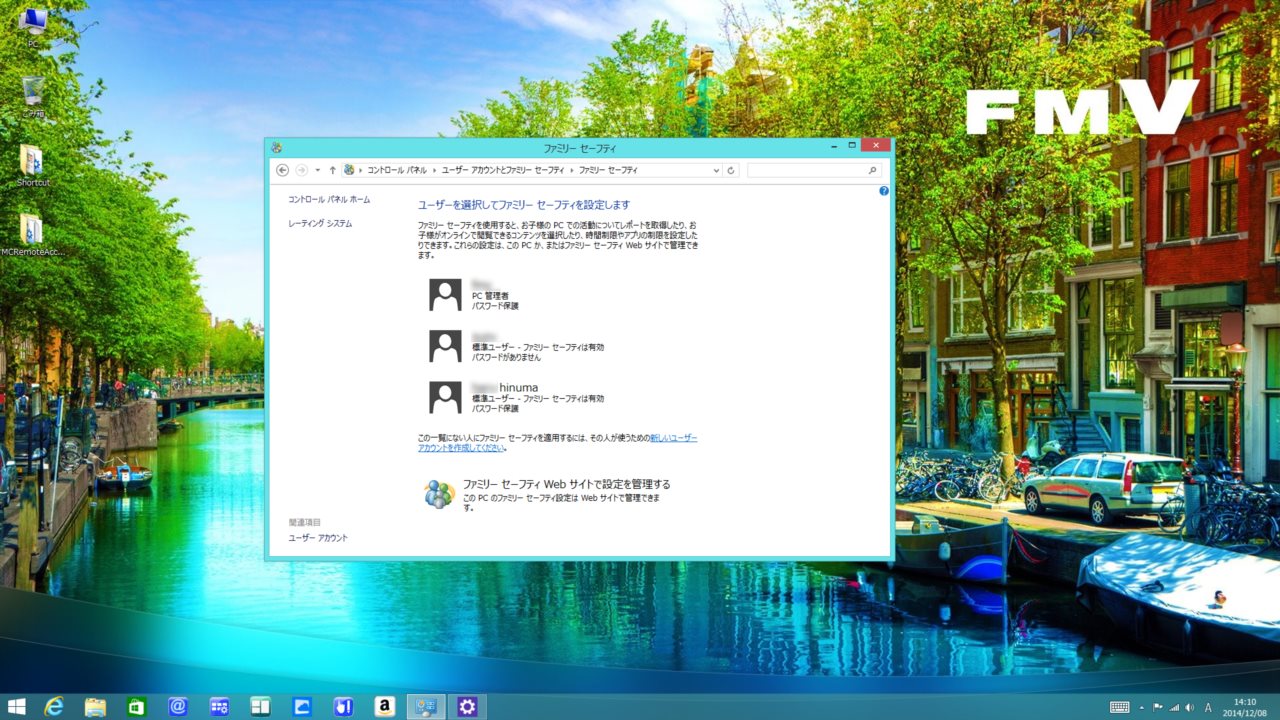
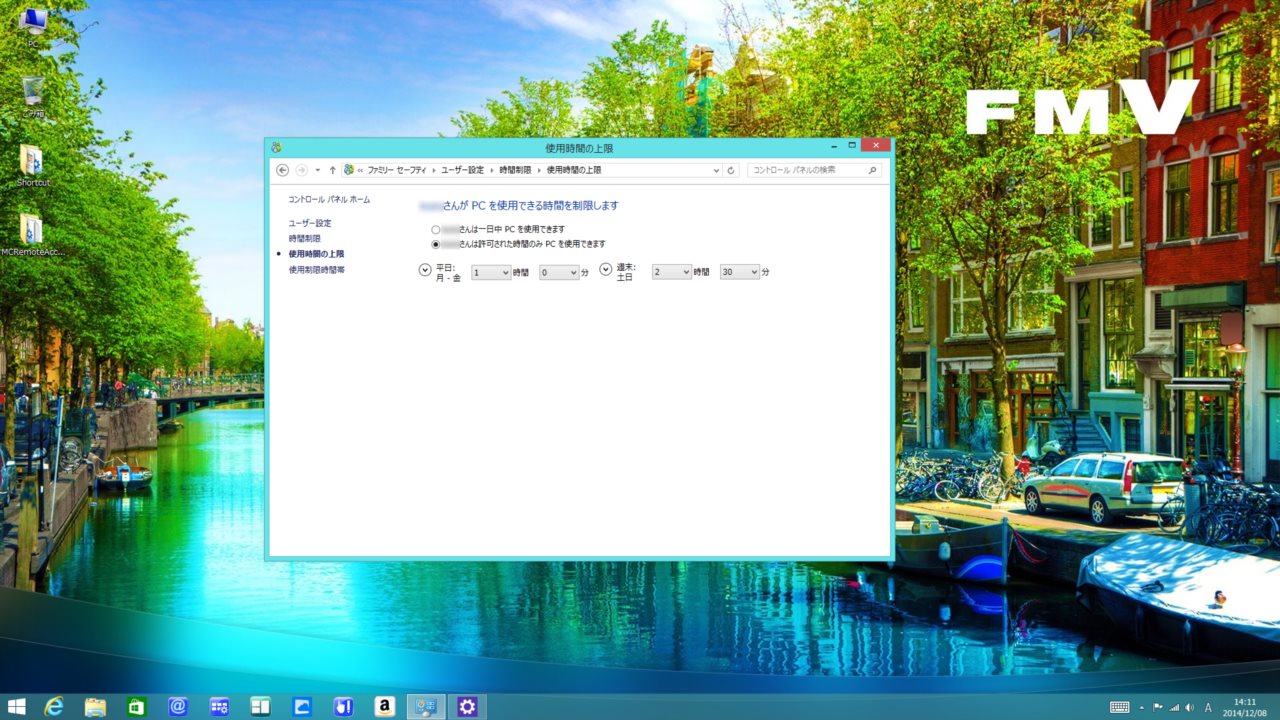
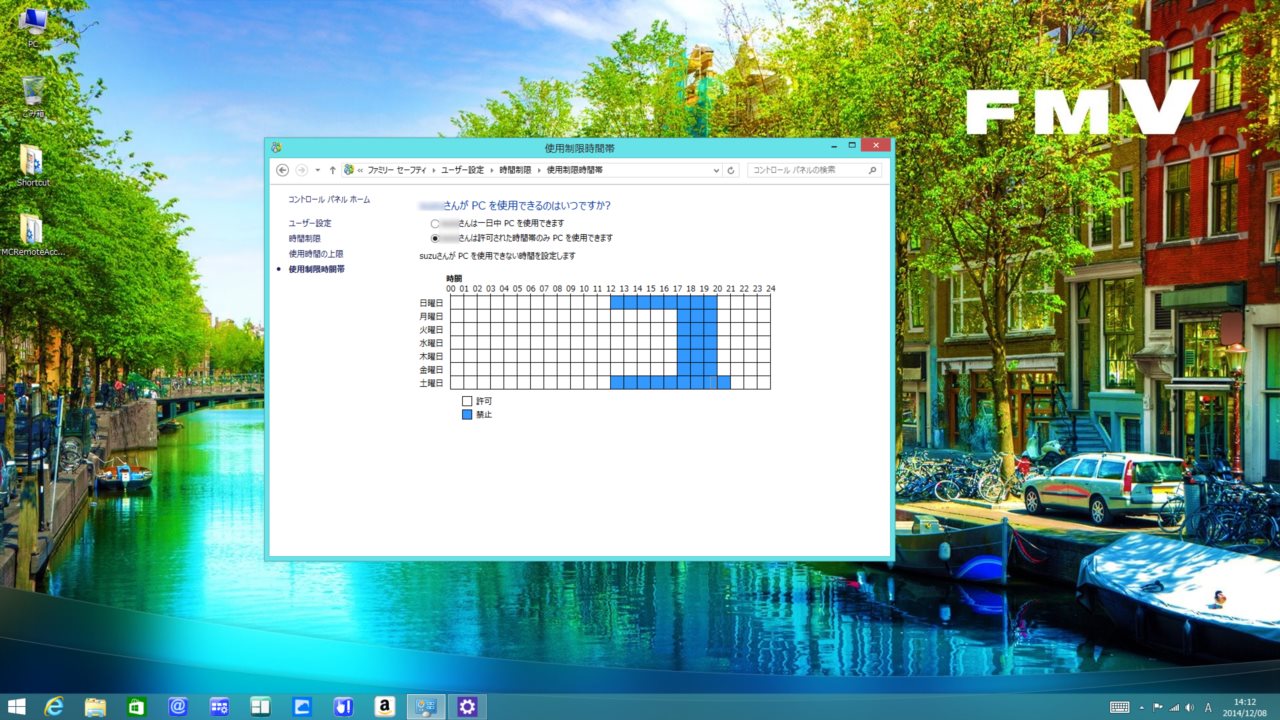
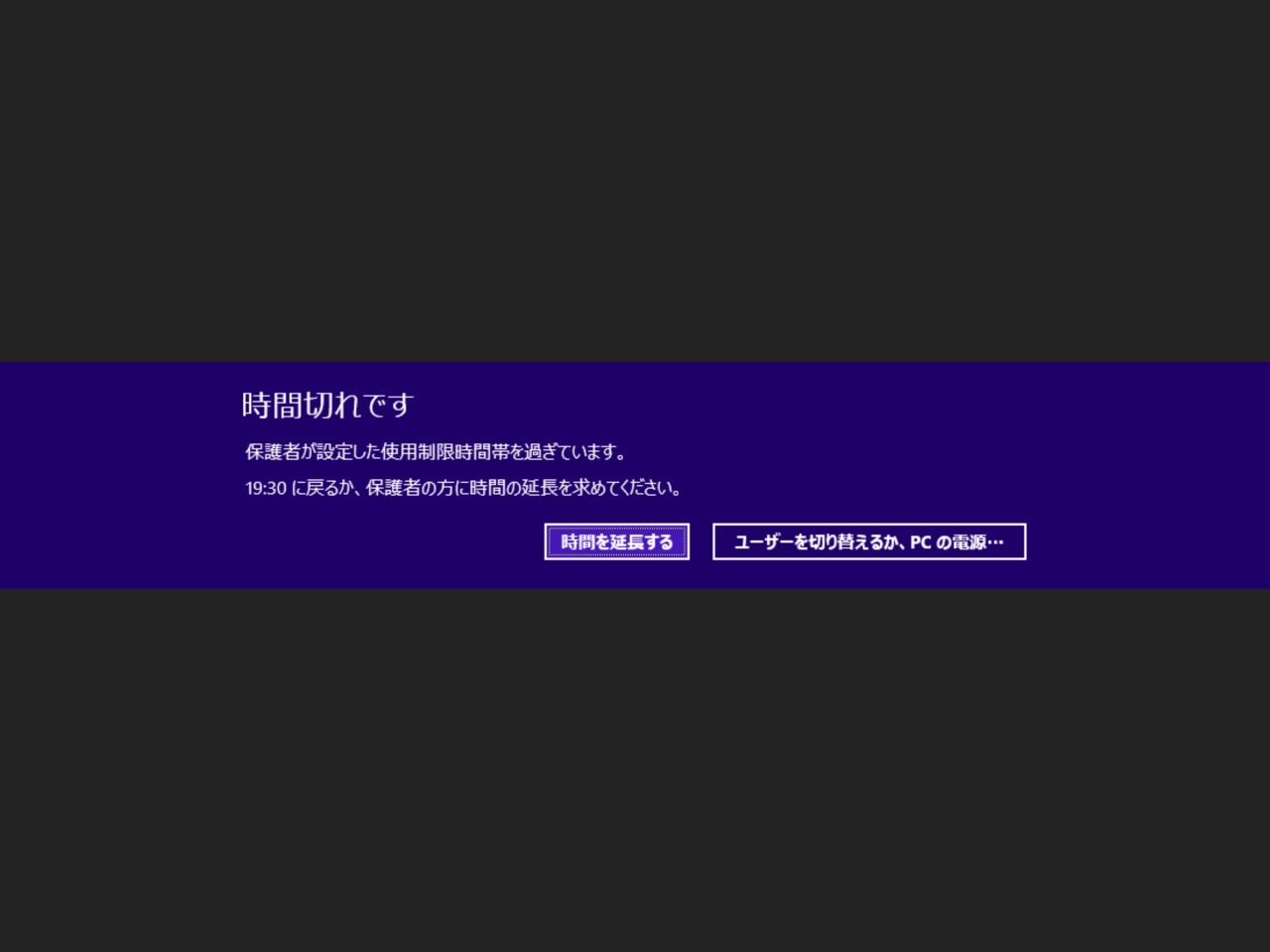
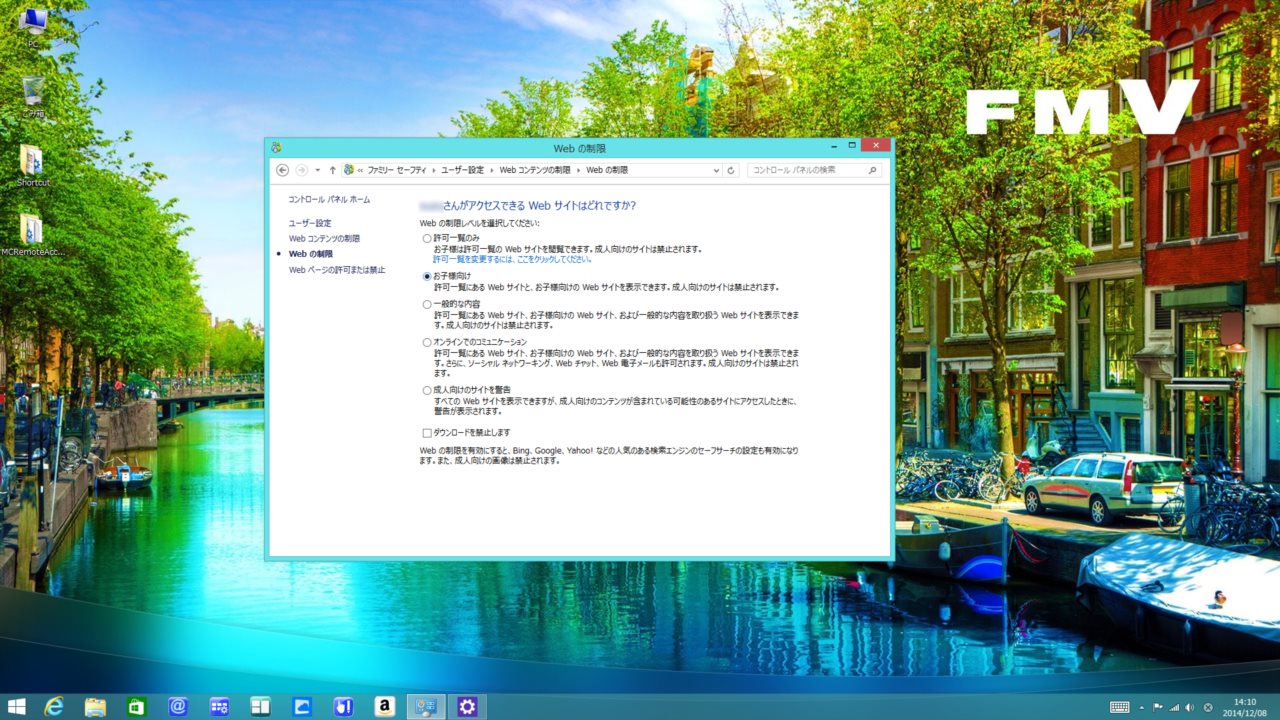
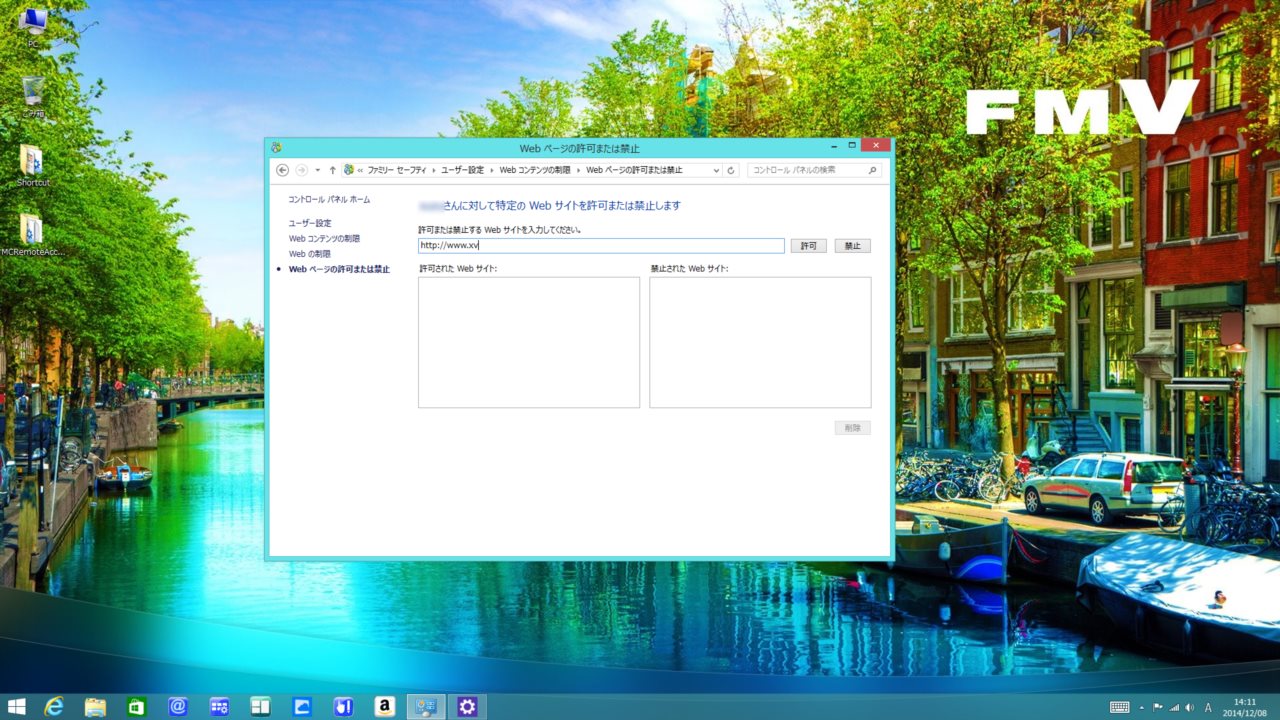
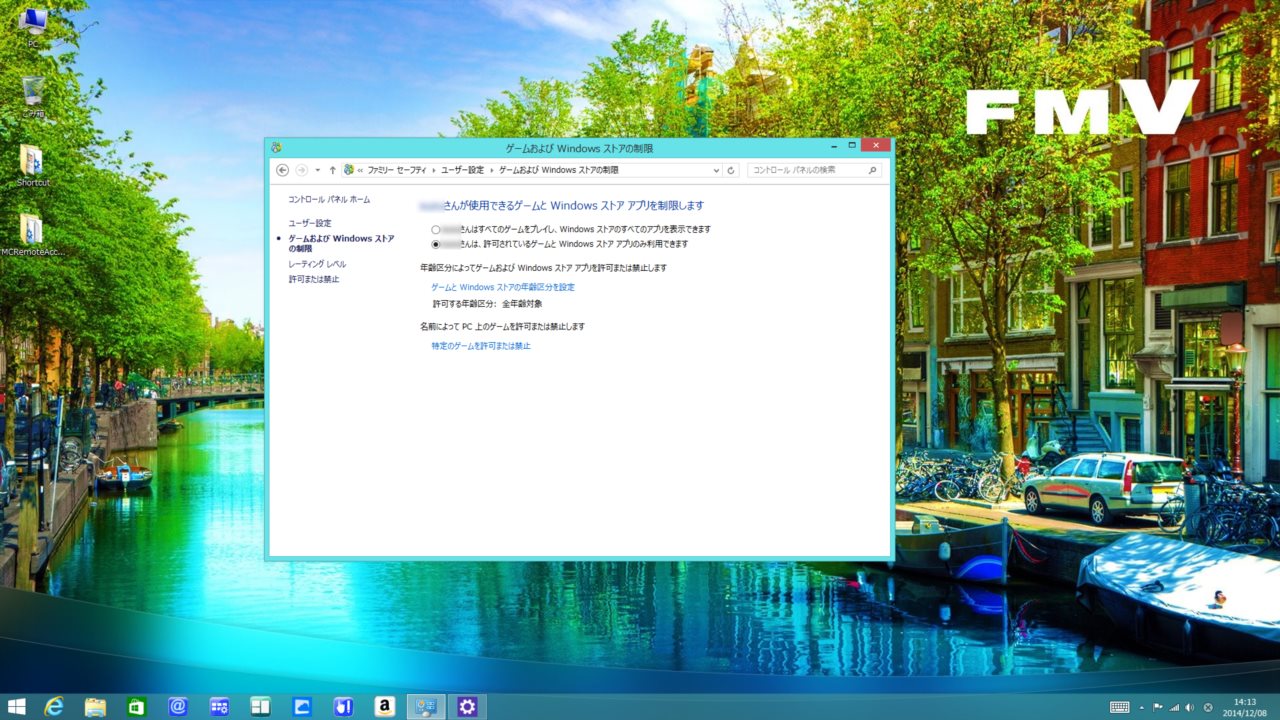
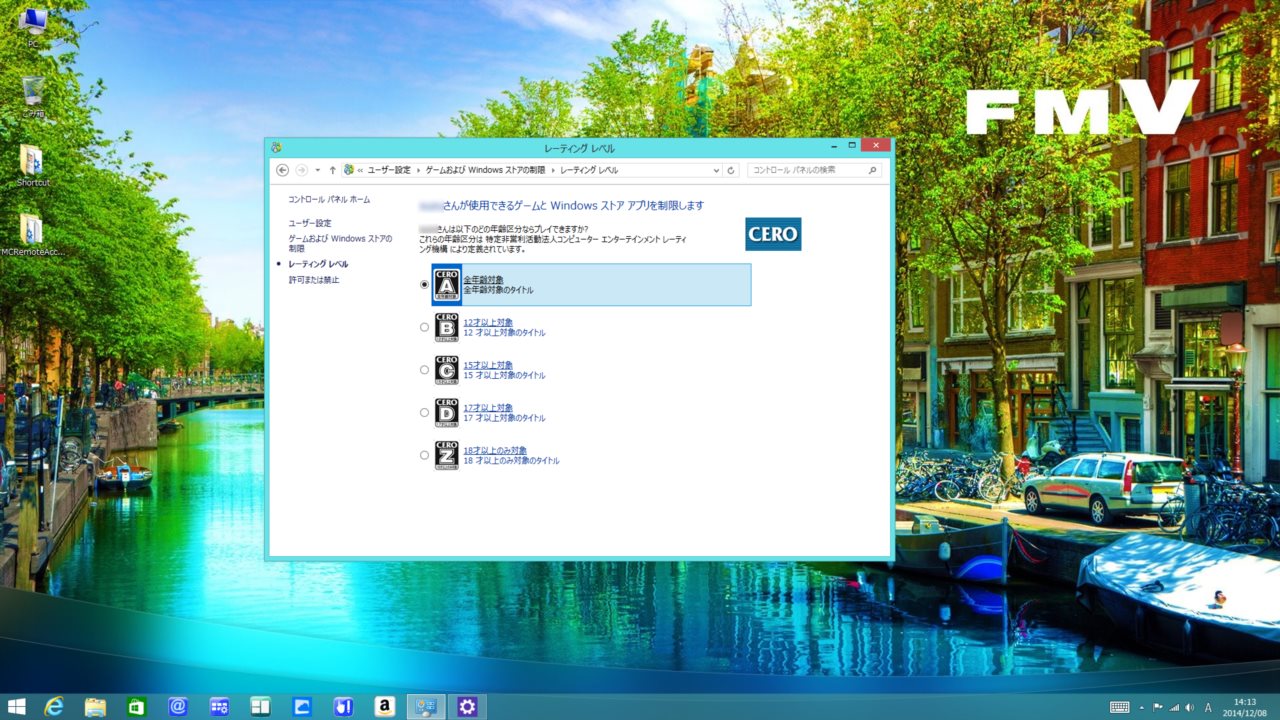
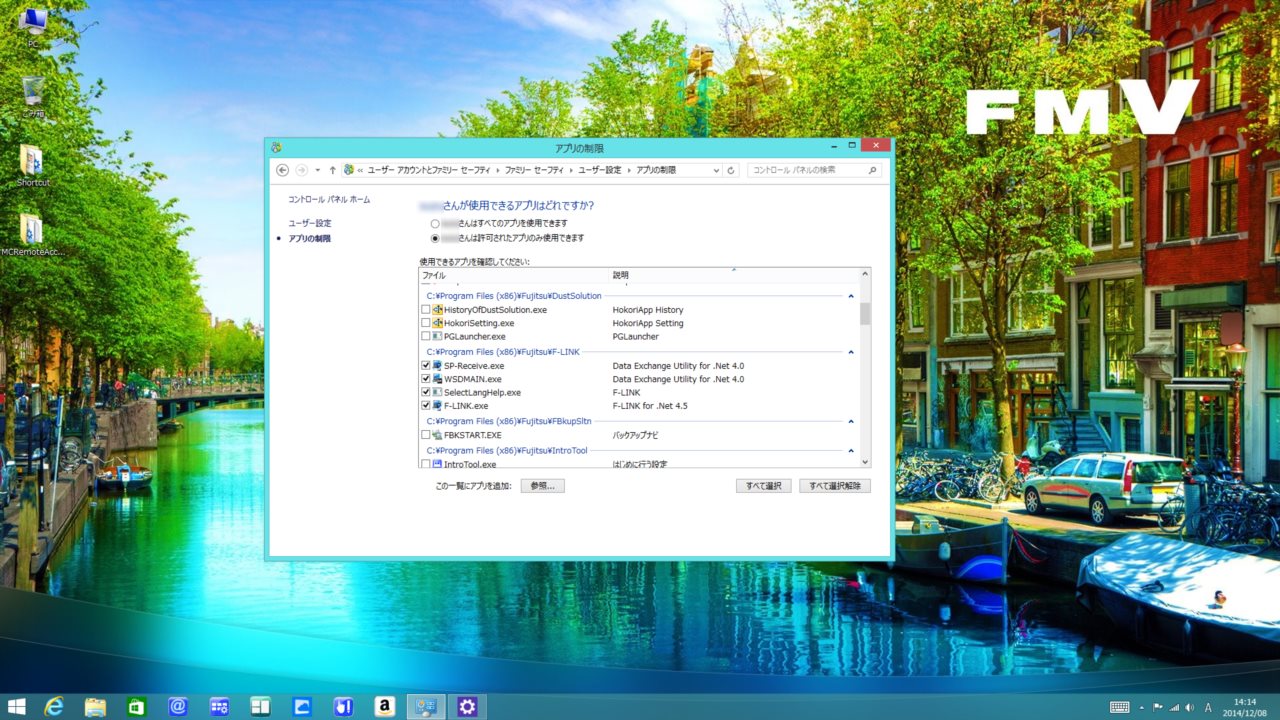
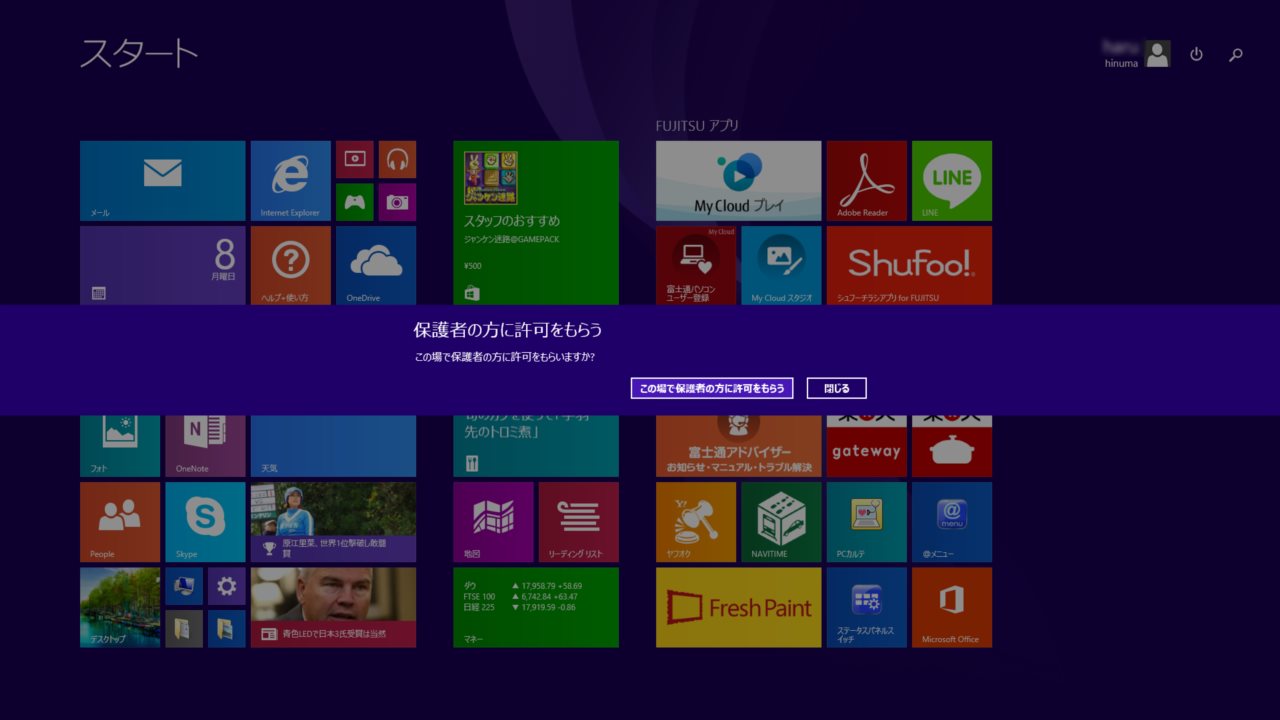
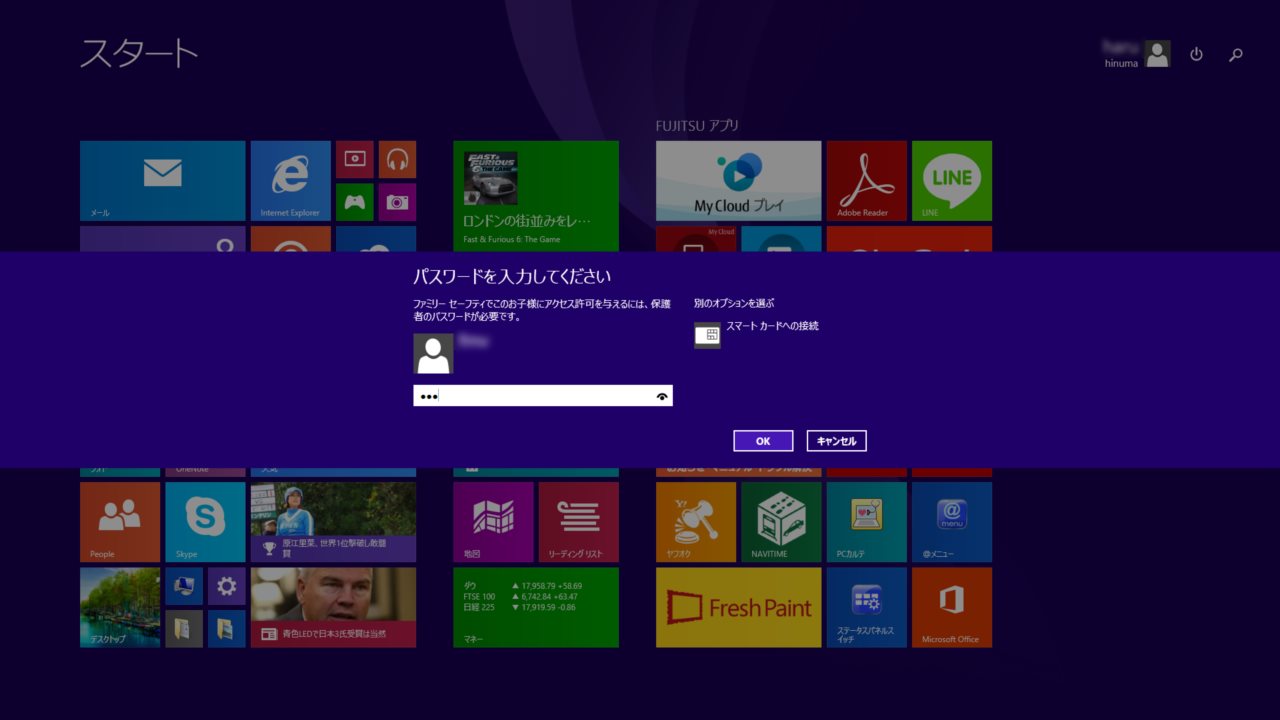
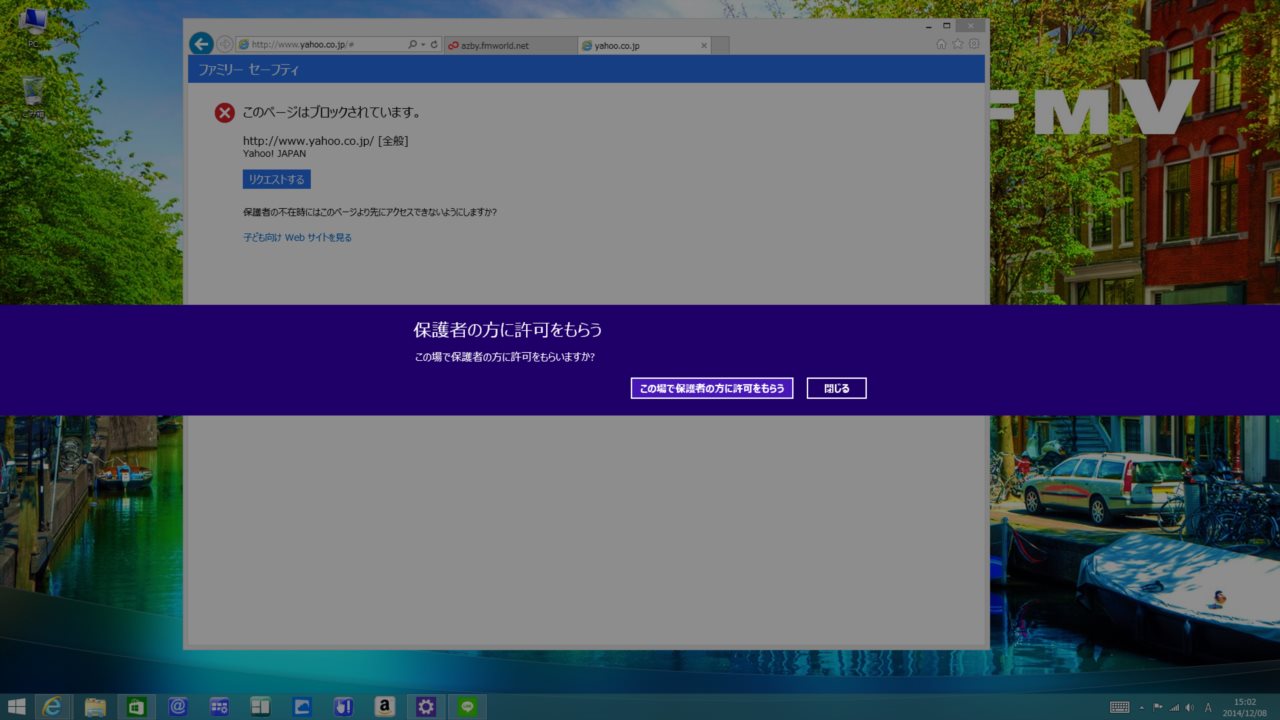
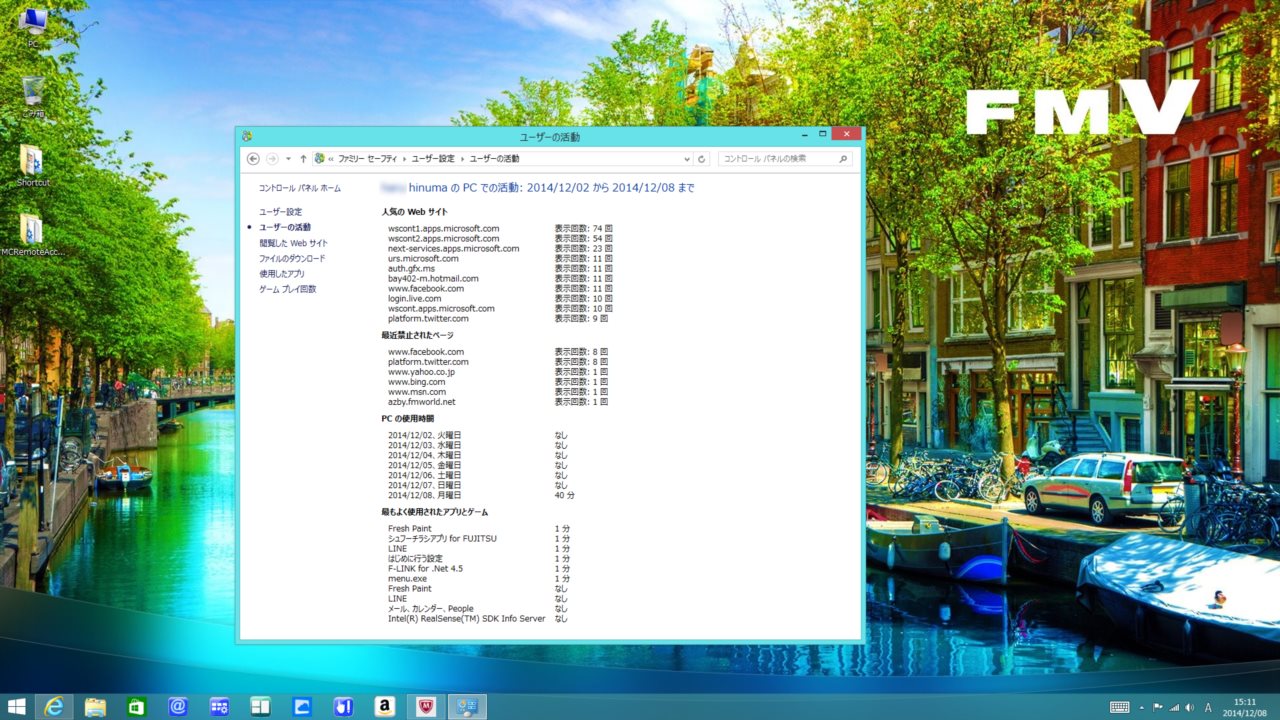
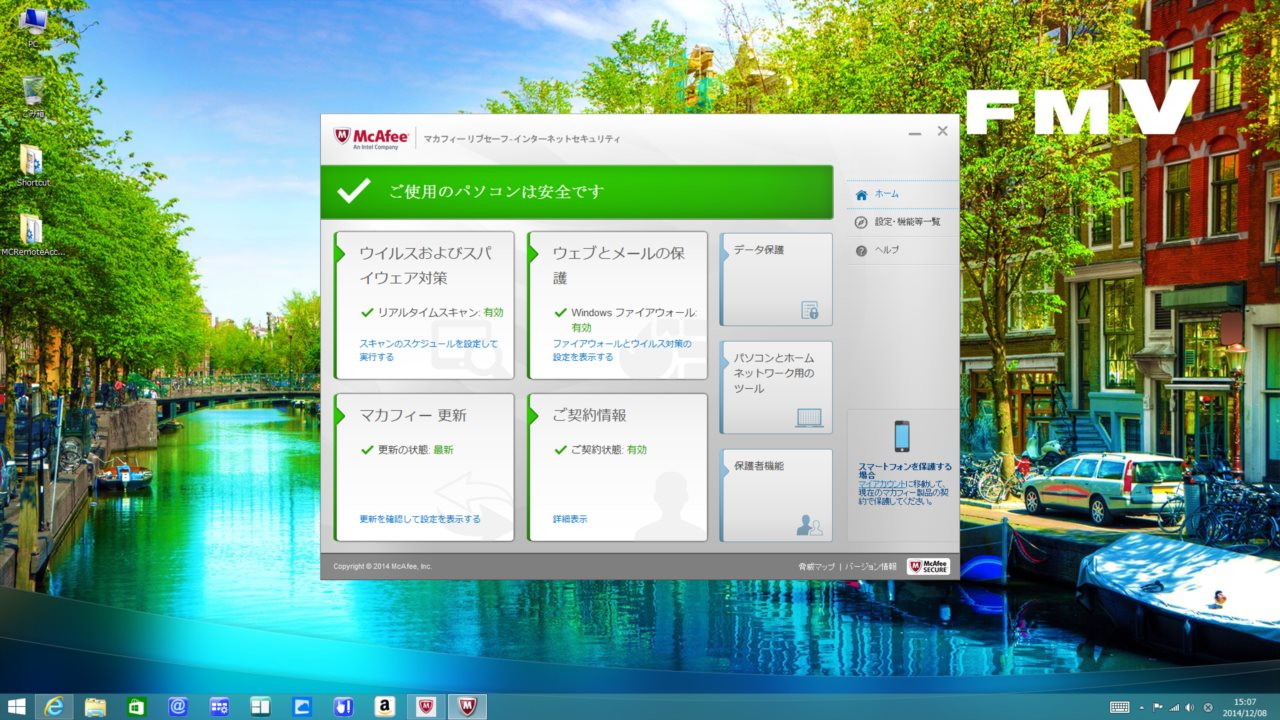
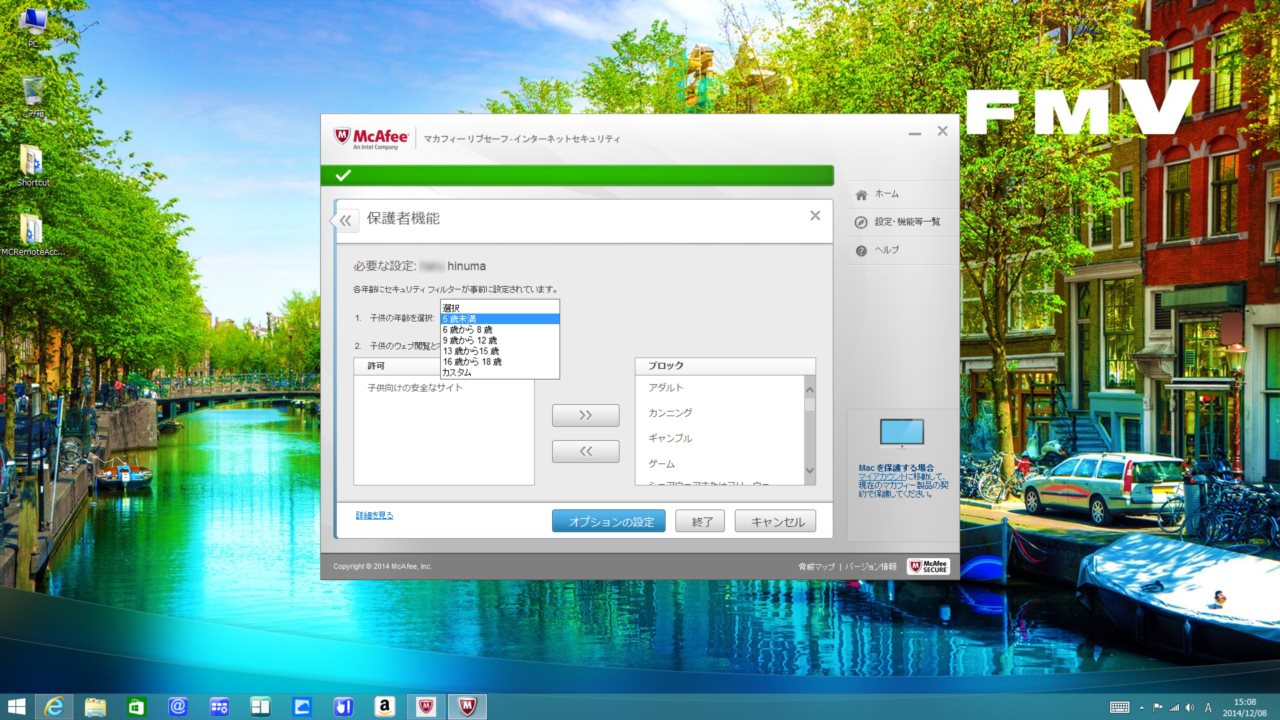
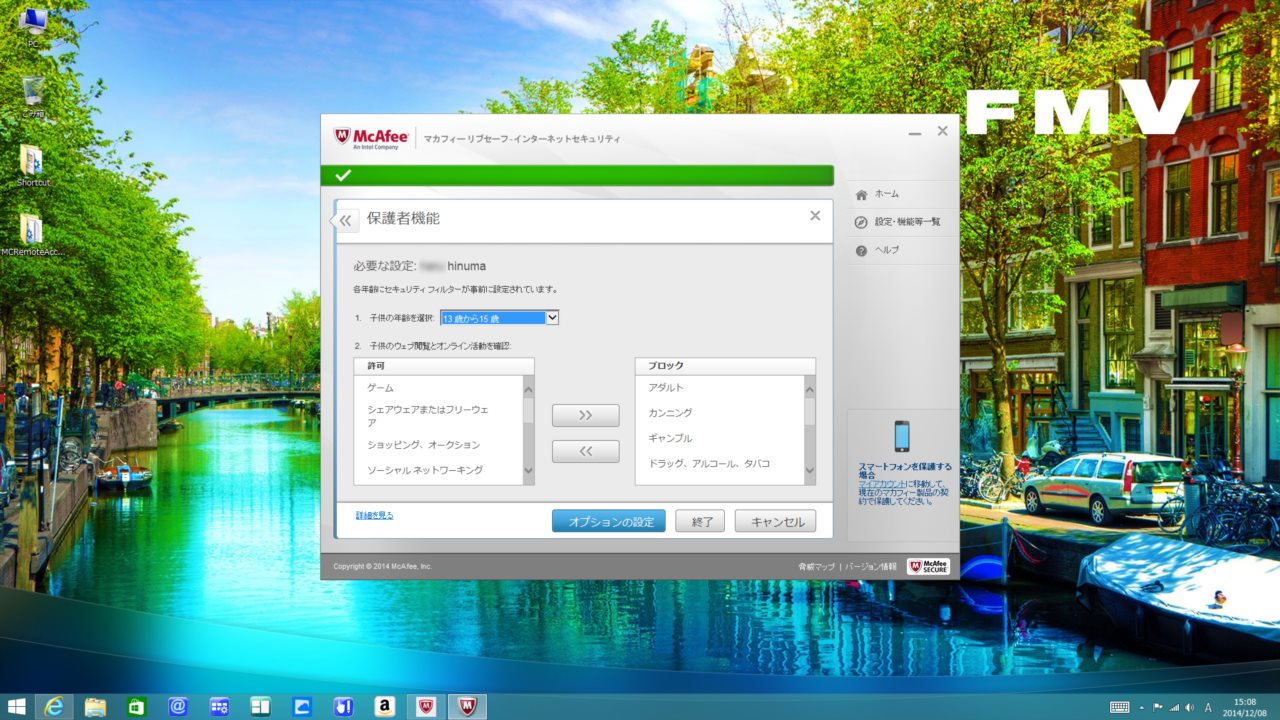
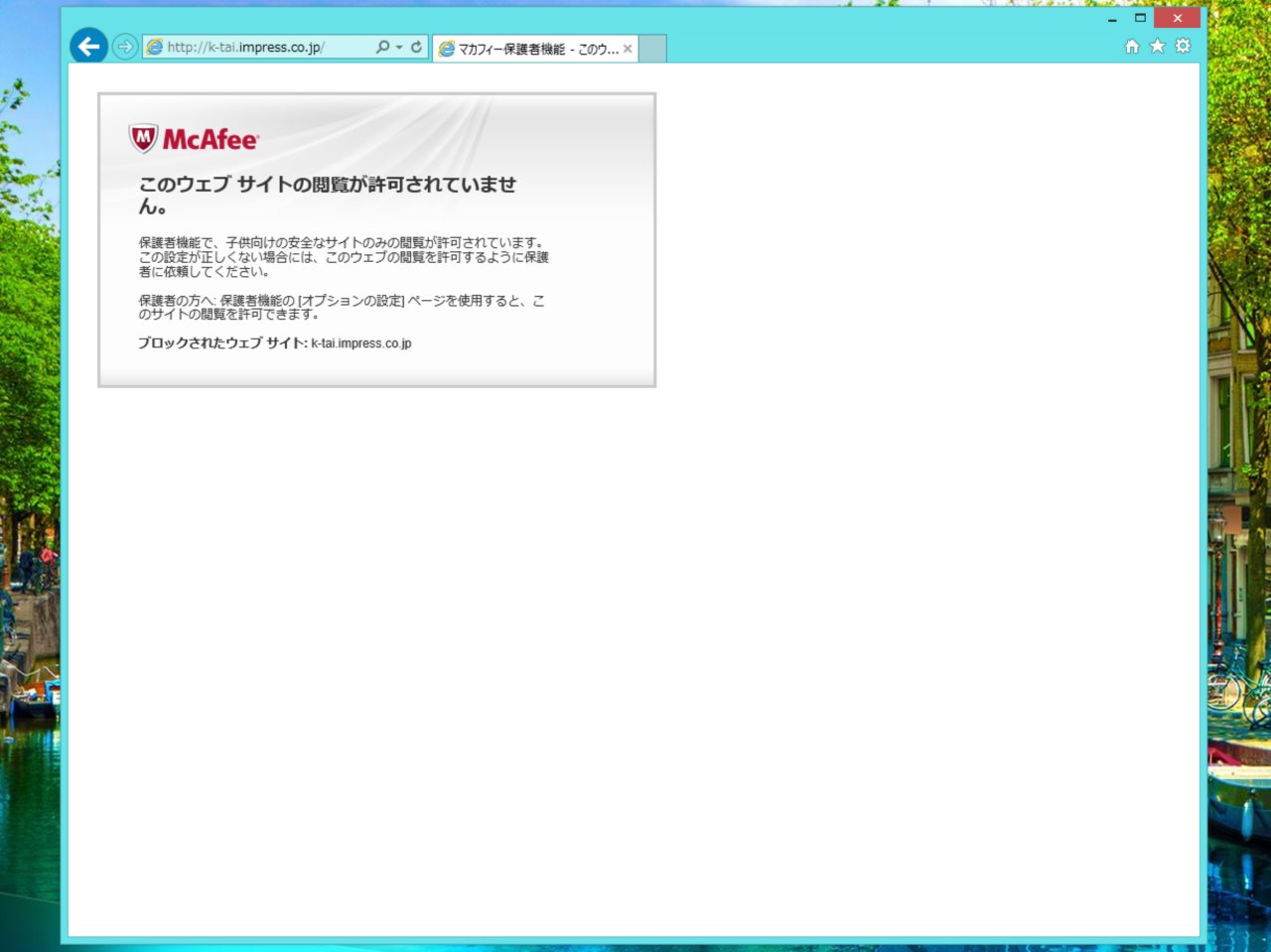
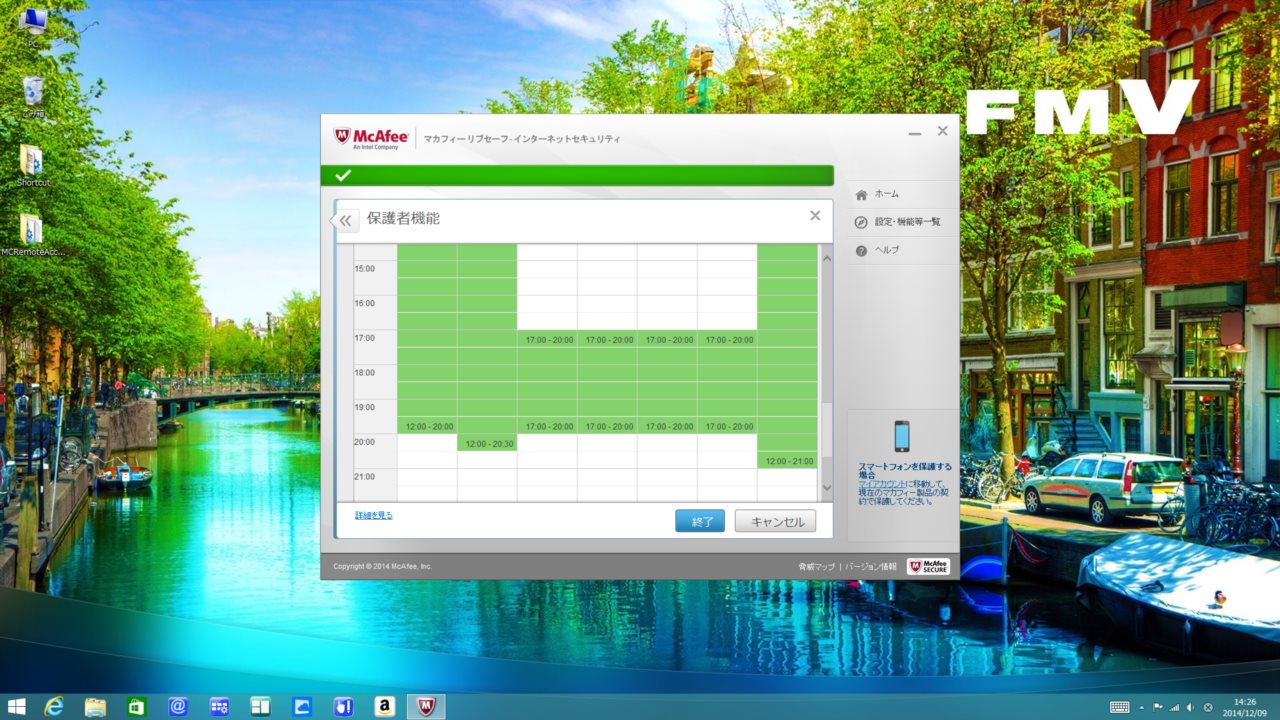
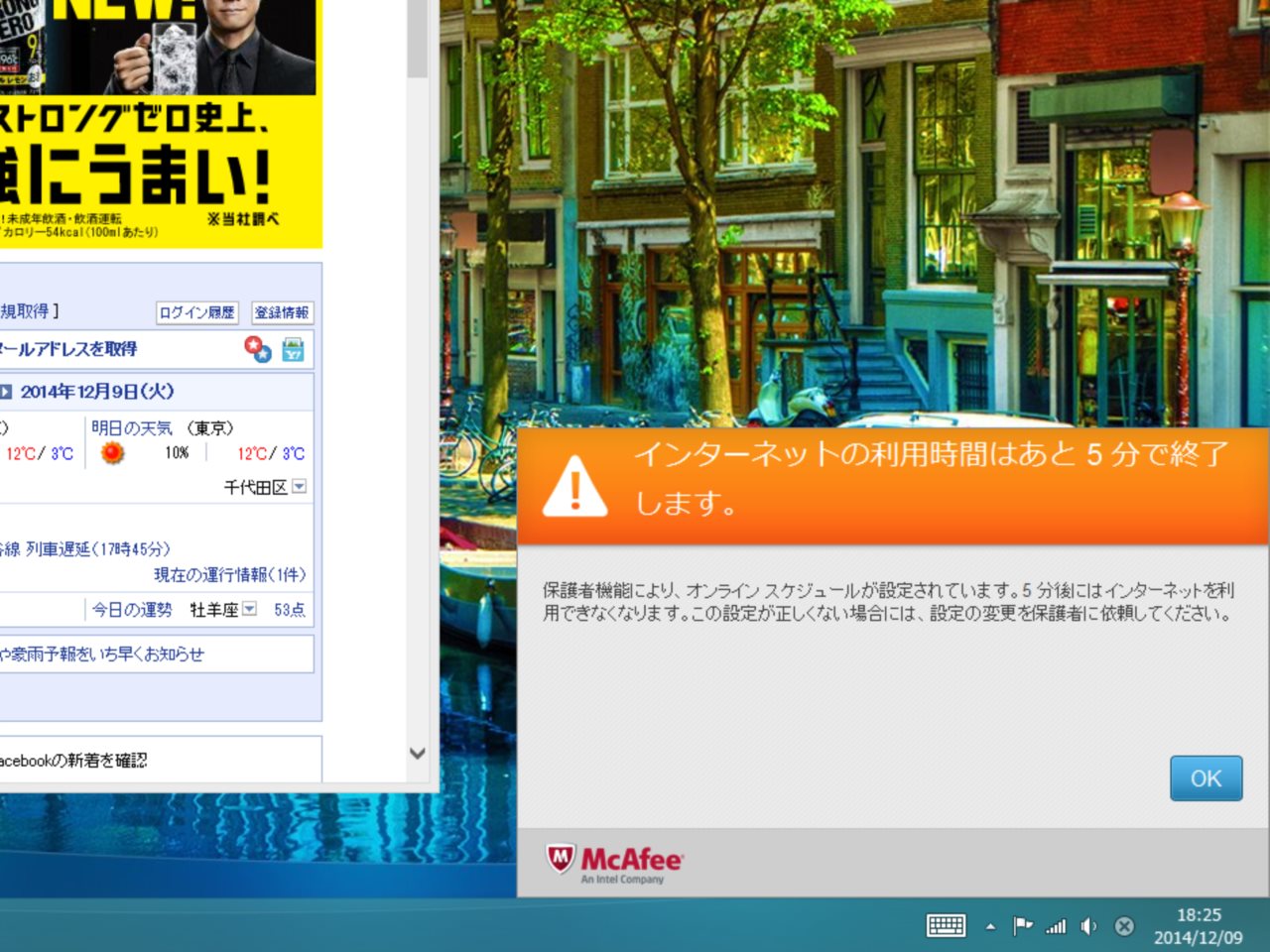
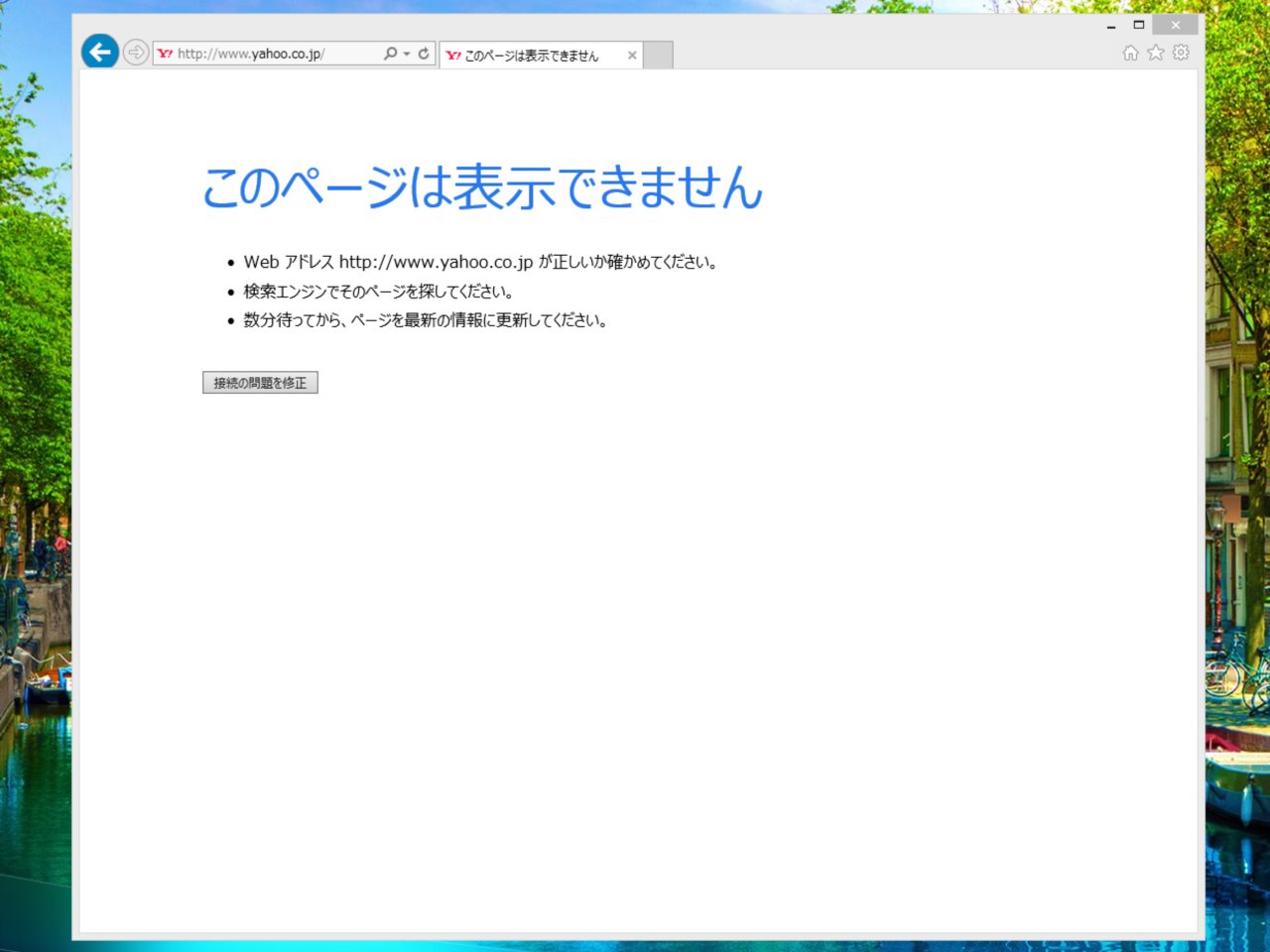
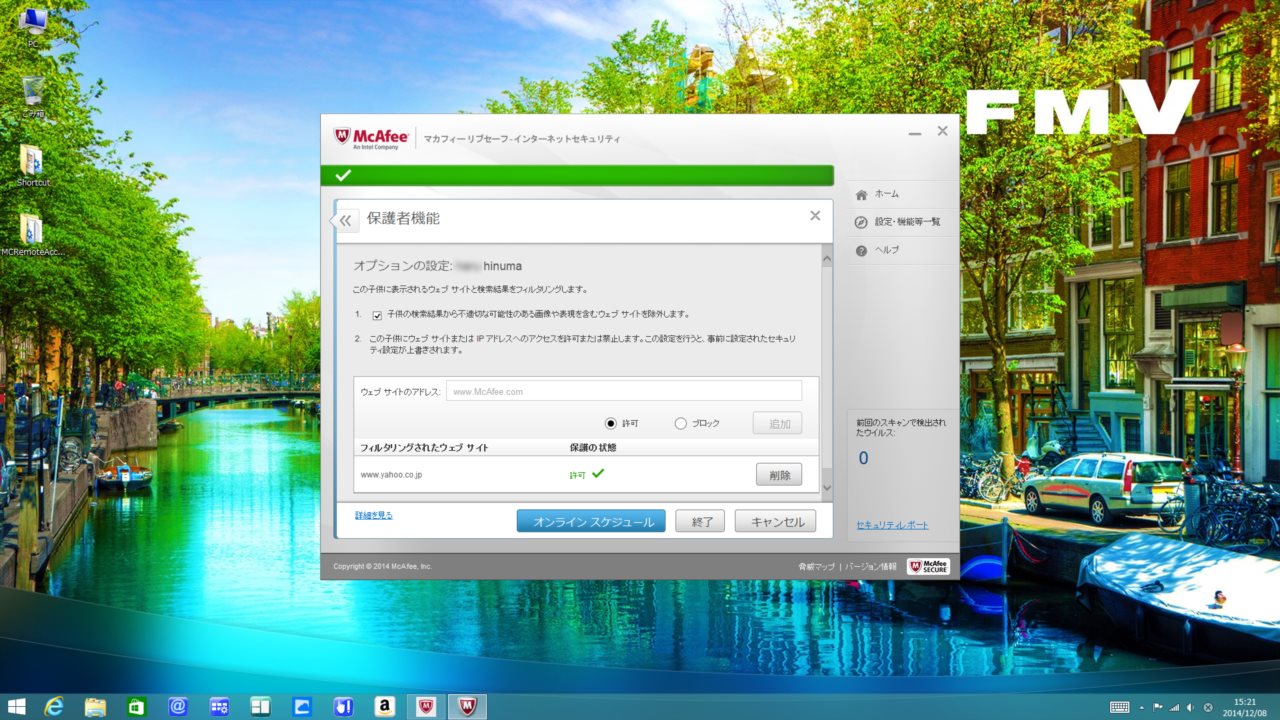







 FMV ESPRIMO FHシリーズ
FMV ESPRIMO FHシリーズ
 GRANNOTE(グランノート)シリーズ
GRANNOTE(グランノート)シリーズ
 FMV LIFEBOOK AHシリーズ(ハイスペック)
FMV LIFEBOOK AHシリーズ(ハイスペック)
 FMV LIFEBOOK AHシリーズ(ベーシック)
FMV LIFEBOOK AHシリーズ(ベーシック)
 arrows Tab WQ2/X
arrows Tab WQ2/X
 arrows Tab RHシリーズ
arrows Tab RHシリーズ
 FMV LIFEBOOK GHシリーズ
FMV LIFEBOOK GHシリーズ
 FMV LIFEBOOK THシリーズ
FMV LIFEBOOK THシリーズ
 arrows Tab QH35
arrows Tab QH35
 Floral Kiss
Floral Kiss
 FMV LIFEBOOK SHシリーズ
FMV LIFEBOOK SHシリーズ
 FMV LIFEBOOK UHシリーズ
FMV LIFEBOOK UHシリーズ
 ARROWS Tab QH77
ARROWS Tab QH77
 ARROWS Tab QH55
ARROWS Tab QH55
 ARROWS Tab QH33
ARROWS Tab QH33
 FMV ESPRIMO FHシリーズ 21.5型ワイド
FMV ESPRIMO FHシリーズ 21.5型ワイド
 FMV ESPRIMO WHシリーズ
FMV ESPRIMO WHシリーズ
 My Cloud
My Cloud
 ネットワークテレビチューナー
ネットワークテレビチューナー


